2015年7月10日
エクセルの勉強22回目
MID関数は指定したセルに入力されている文字列について指定した場所から指定した文字数の文字を表示します。
例えば、以下の表の守備位置列にある一塁手武田から名前の部分の武田だけを抽出する場合に使用します。
それでは、名前の列を全て表示してみましょう!
| 守備位置 | 名前 |
| 一塁手武田 | |
| 二塁手織田 | |
| 三塁手徳川 | |
| 外野手上杉 | |
| 外野手羽柴 | |
| 外野手北条 | |
| 投手明智 | |
| 捕手足利 | |
| ショート真田 |
以下のようになりました。
| 守備位置 | 名前 |
| 一塁手武田 | 武田 |
| 二塁手織田 | 織田 |
| 三塁手徳川 | 徳川 |
| 外野手上杉 | 上杉 |
| 外野手羽柴 | 羽柴 |
| 外野手北条 | 北条 |
| 投手明智 | 明智 |
| 捕手足利 | 足利 |
| ショート真田 | 真田 |
名前が表示された部分の関数は、=MID(B7,4,2)ですが関数の組み立て内容を見るとこのようになってます。
①文字列をしてる②関数位置を指定する③文字数を指定する。
の順番で完成です。
次にFIND関数を使用してみましょう!
FIND関数は指定した文字列を他の文字列内から検索し、その検索文字列の位置を返します。
また、英字の大文字・小文字は区別されます。位置の返し方は[開始位置]で指定しない場合は先頭文字を1とし、先頭文字から何文字目という形で返されます。
すれでは、以下の表から、指定した文字が左から幾つ目にあるか?をやってみましょう!
| データ | “部”の位置 |
| 総務部経理課 | |
| 販売計画部1課 | |
| 資材調達管理部部品課 |
以下のようになりました。
| データ | “部”の位置 |
| 総務部経理課 | 3 |
| 販売計画部1課 | 5 |
| 資材調達管理部部品課 | 7 |
部の位置はそれぞれ3・5・7となりました。
関数は、=FIND(“部”,B29,3)です。
あまり使わない関数ですから、こんな関数もあるんだなぁ~位にしておきましょう!
理解できましたか?
次のタイトルは?、何が出るかお楽しみに・・・
それでは、またぁ~~~


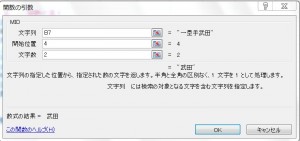

 0
0